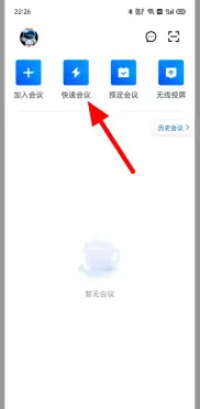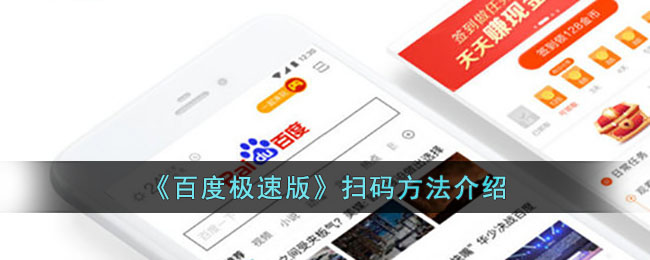怎么双面打印?教你打印机双面打印的设置方法
- 编辑:飞飞系统
- 时间:2020-05-27
怎么双面打印?当我们在电脑上为了让一些内容打印在同一张打印纸上特地购买了支持双面打印的打印机,但是依旧只能打印一面,该怎么设置呢?下面飞飞系统教大家打印机双面打印的设置方法,如果你也正在为了如何使用双面打印而烦恼,那么一起和小编往下看吧~

1、打开一份word文档;
2、点击菜单选择下面的打印;
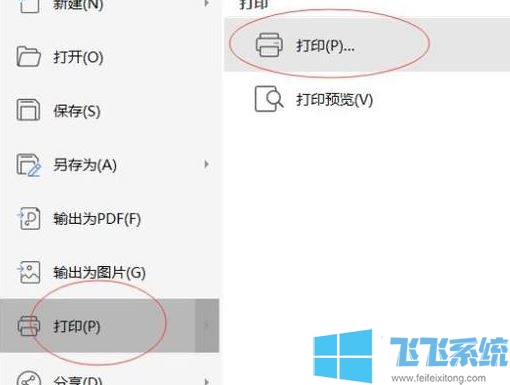
3、调出打印设置的界面,第一种方法适用于没有页码信息,或者文档页数较少的情况--手动双面打印。勾选后,点击确认,再将打印出来的纸张反着放入打印盒中;
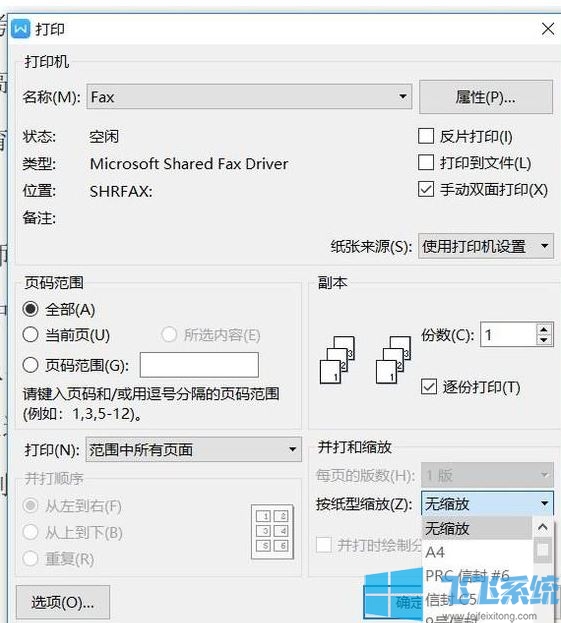
4、还有一个方法就是在打印范围中,选择奇数页,点击确定后就可以打印出文档所有奇数的部分,然后,反着放入打印盒中,打印偶数页,这样就可以实现双面打印,如图:

以上便是飞飞系统小编给大家分享的打印机双面打印的设置方法,不知道如何双面打印的用户快来试试吧~

打印机双面打印的设置方法
1、打开一份word文档;
2、点击菜单选择下面的打印;
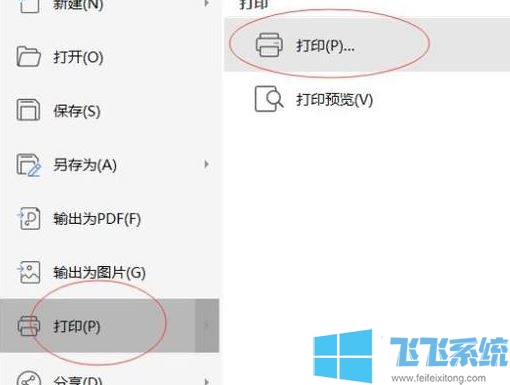
3、调出打印设置的界面,第一种方法适用于没有页码信息,或者文档页数较少的情况--手动双面打印。勾选后,点击确认,再将打印出来的纸张反着放入打印盒中;
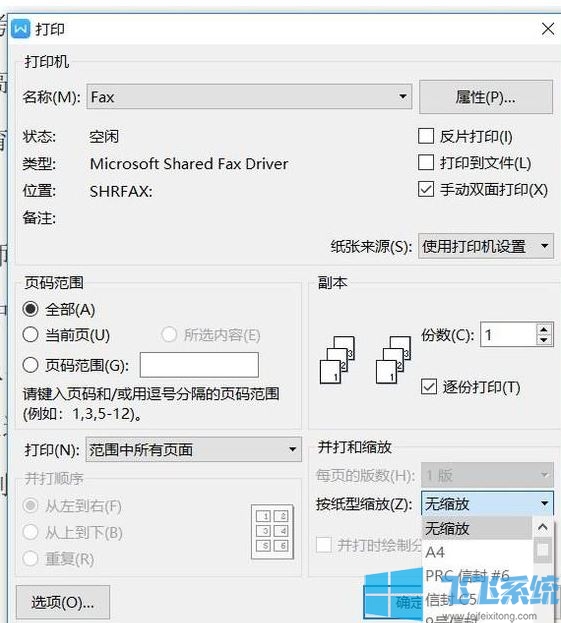
4、还有一个方法就是在打印范围中,选择奇数页,点击确定后就可以打印出文档所有奇数的部分,然后,反着放入打印盒中,打印偶数页,这样就可以实现双面打印,如图:

以上便是飞飞系统小编给大家分享的打印机双面打印的设置方法,不知道如何双面打印的用户快来试试吧~